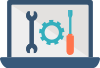技術情報コラムColumn
Microsoft Edgeブラウザー内の不要なアイコンを非表示にする
技術解説
Microsoft Edgeをバージョンアップしていくと、ブラウザー内に新しいアイコンが表示されることがあります。
・右側面サイドバーの「Bingチャット」(bのアイコン)
・左上の「プロフィール」、「ワークスペース」、「タブ操作メニュー」
これらのアイコンは活用できれば便利ですが、PC操作の妨げになることもあります。
そこでアイコンを非表示する方法を紹介します。
①右側面サイドバーの「Bingチャット」(bのアイコン)
1. Microsoft Edgeを開きます。
2. 右上隅にある「…」アイコンをクリックします。
3. 「設定」を選択します。
4. 「サイドバー」を選択します。
5. 「検出」を選択します。
6. 「検出の表示」オプションをオフに切り替えます。これで、Bingアイコンが非表示になります。
②左上の「プロフィール」、「ワークスペース」、「タブ操作メニュー」
1. Microsoft Edgeを開きます。
2. 右上隅にある「…」アイコンをクリックします。
3. 「設定」を選択します。
4. 「外観」
5. 「タイトル バーにプロフィール アイコンを表示」をOFF
6. 「ツール バーのカスタマイズ」内の「タブ操作メニューを表示」をOFF
7. 「ワークスペースの表示」をOFF
「外観」ではその他ツールバーのアイコン表示/非表示もできますので、一度ご確認してはいかがでしょうか。